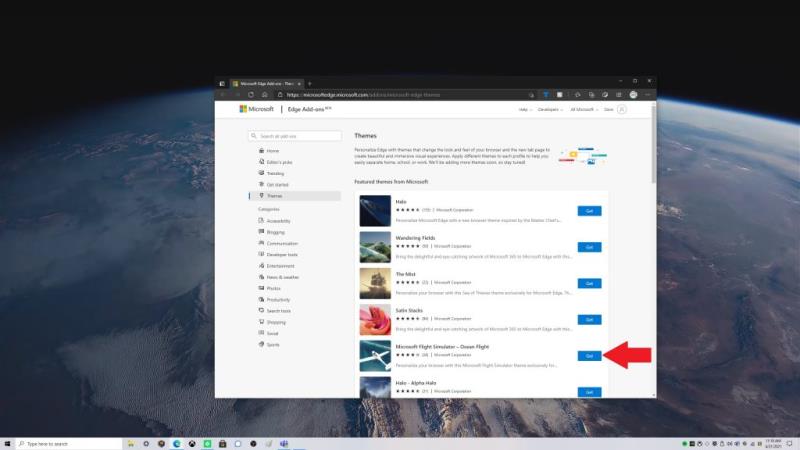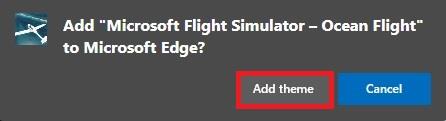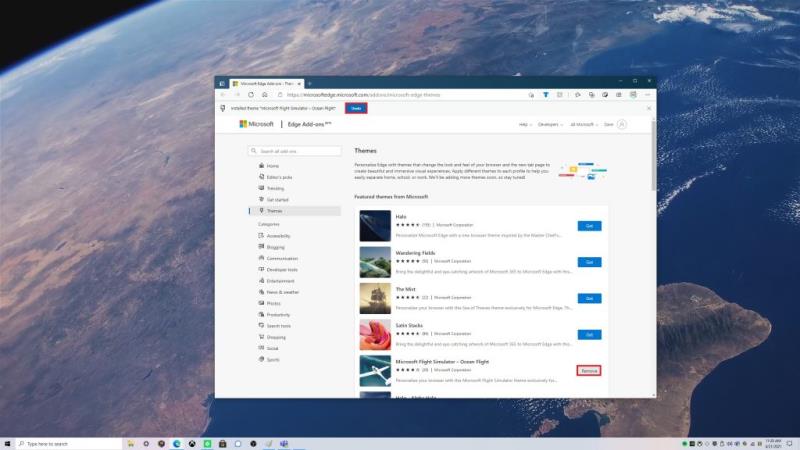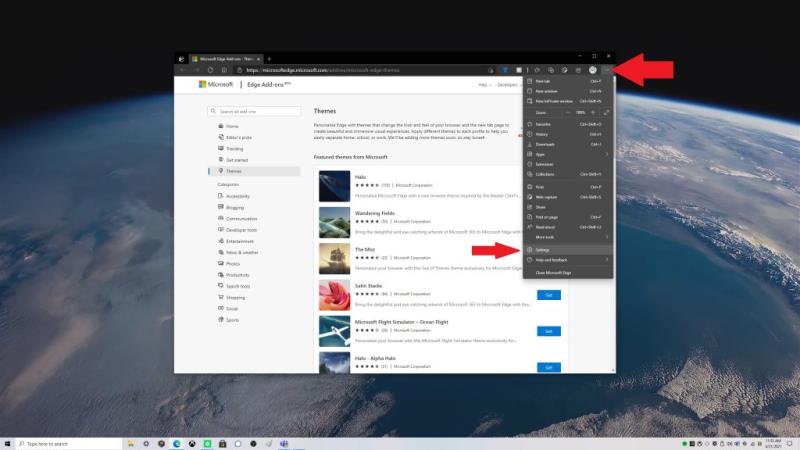Lūk, kas jums jādara, lai programmā Microsoft Edge nekavējoties lietotu pielāgotus motīvus.
1. Dodieties uz Izvēlne > Iestatījumi > Izskats
2. Izvēlieties Saņemt blakus pielāgotajam motīvam no Microsoft Edge pievienojumprogrammu veikala vai citiem veikaliem
3. Jūsu pielāgotais motīvs tiks nekavējoties mainīts programmā Microsoft Edge.
Tas, kādu pārlūkprogrammu izmantojat un kā tā izskatās, var būt ļoti personiska pieredze. Vai zinājāt, ka varat pielāgot Microsoft Edge, izmantojot pielāgotus motīvus? Ja vēl nezinājāt, varat mainīt motīvus uz gaišo, tumšo un sistēmas noklusējuma motīvu . Tomēr vai zinājāt, ka varat izmantot pielāgotus motīvus?
Nesen Microsoft pievienoja 24 pielāgotus motīvus, lai atzīmētu Chromium bāzes Edge pirmo gadadienu 2021. gada janvārī . Šie motīvi ļauj mainīt pārlūkprogrammas profilus ar attēliem no dažiem jūsu iecienītākajiem Xbox Game Pass nosaukumiem, tostarp Halo , Sea of Thieves , Microsoft Flight Simulator un citiem.
Ja jūsu darbvirsma ir personalizēta savai iecienītākajai spēlei, kāpēc gan to neizmantot arī Microsoft Edge? Par laimi, Microsoft ļauj patiešām viegli lietot pielāgotu motīvu.
Kā lietot pielāgotus motīvus
Tas nav sarežģīti. Šeit ir viss, kas jums jādara, lai lietotu pielāgotu motīvu programmai Microsoft Edge.
1. Dodieties uz Microsoft Edge pievienojumprogrammu veikalu
2. Blakus motīvam, kuru vēlaties izmantot, izvēlieties Saņemt.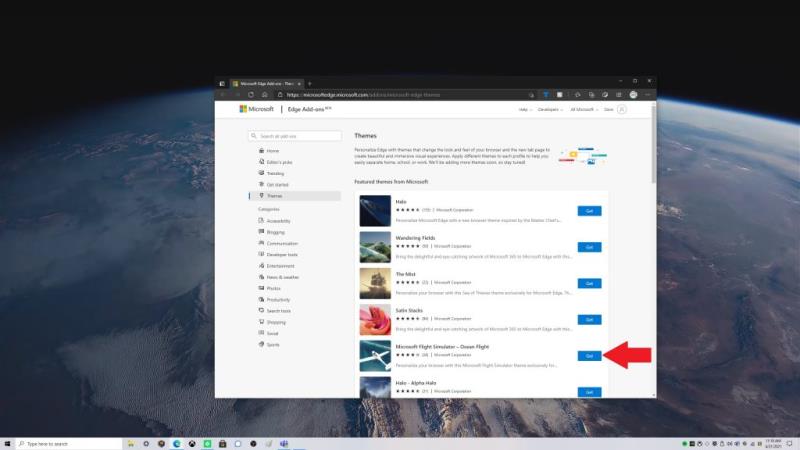 3. Ja vēlaties Microsoft Edge pievienot "ievietot motīva nosaukumu", tiks parādīts uznirstošais logs Edge.
4. Izvēlieties Pievienot motīvu
3. Ja vēlaties Microsoft Edge pievienot "ievietot motīva nosaukumu", tiks parādīts uznirstošais logs Edge.
4. Izvēlieties Pievienot motīvu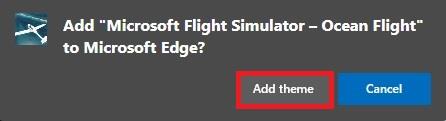
Ja vēlaties noņemt motīvu. Jums ir iespēja to atsaukt uzreiz pēc tās lietošanas, vai arī varat to noņemt, izvēloties Atsaukt vai Noņemt, kā parādīts attēlā.
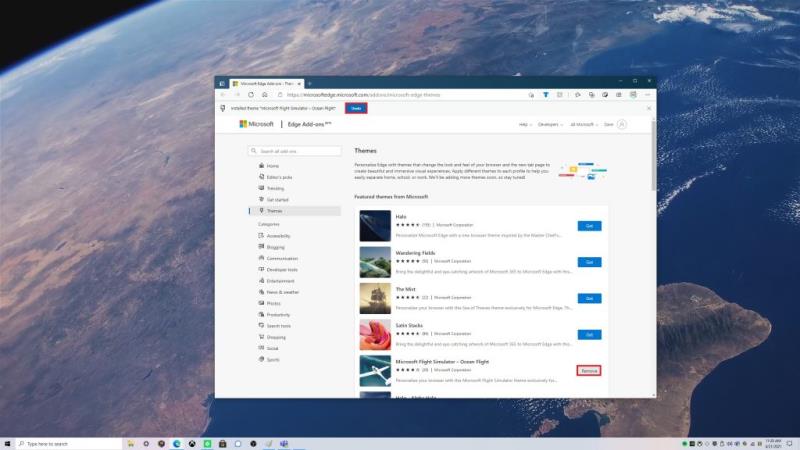
No šejienes Microsoft Edge pieņems jūsu izvēlēto pielāgoto motīvu. Šajā piemērā es izmantoju Microsoft Flight Simulator — Ocean Flight pielāgoto Microsoft Edge motīvu.
Noņemiet pielāgotos motīvus
Vai neesat apmierināts ar izvēlēto tēmu? Pielāgota motīva noņemšana ir tikpat vienkārša kā motīva pievienošana. Lūk, kas jums jādara.
1. Dodieties uz Microsoft Edge iestatījumiem
2. Dodieties uz Izskats
3. Izvēlieties Noņemt, lai noņemtu pielāgoto motīvu.
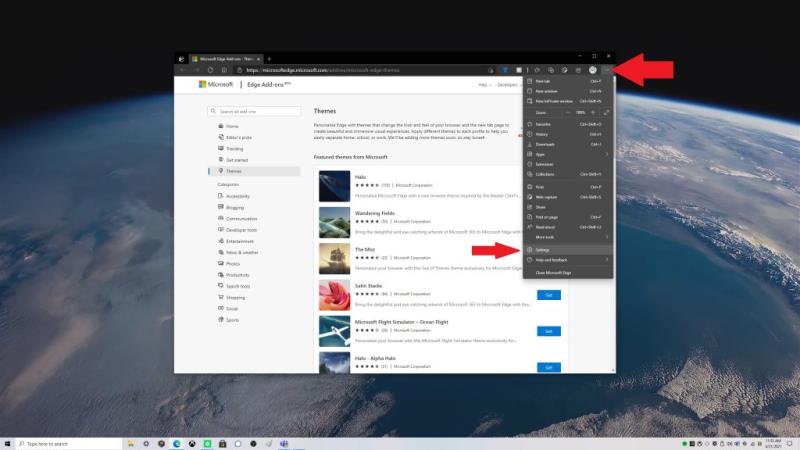
Citas pielāgoto motīvu opcijas
Protams, jūs neaprobežojaties ar 24 pielāgotajiem motīviem Microsoft Edge papildinājumu veikalā, varat arī izmantot jebkuru no šiem motīviem arī Chrome veikalā . Pievērsiet uzmanību citām jaunām un gaidāmajām Microsoft Edge personalizācijas iespējām. Nesen Microsoft Edge Insiders kanālā Canary ieguva iespēju izmantot krāsu motīvus, kā arī jaunu "veiktspējas režīmu" un cilnes darbību izvēlni . Saņemiet jaunāko informāciju par visiem Microsoft Edge jaunumiem mūsu īpašajā centrā !
Ja jūs interesē jaunu Microsoft Edge līdzekļu testēšana, apsveriet iespēju kļūt par Microsoft Edge Insider . Vai jums ir ideja par jaunu līdzekli Microsoft Edge? Iesniedziet pieprasījumu šeit .